Er zijn veel redenen waarom foto's in iPhoto ontbreken. Als u bijvoorbeeld per ongeluk iPhoto hebt verwijderd of iPhoto Trash heeft geleegd, kunt u hier geen iPhoto-bibliotheekfoto's zien. Bovendien kunnen iPhoto-foto's verdwijnen als gevolg van systeemfouten, het crashen van iPhoto, het niet reageren van iPhoto of andere problemen.
Als uw Time Machine wordt geopend wanneer de iPhoto-bibliotheek wordt verwijderd, kunt u iPhoto op Mac gratis herstellen via Time Machine-back-up. De herstelde foto's bevinden zich op de oorspronkelijke plaats. U kunt dus naar "Home/Afbeeldingen/iPhoto-bibliotheek" gaan om de herstelde foto's van de iPhoto-bibliotheek te bekijken. Anders moet u foto's van iPhoto op Mac herstellen zonder Time Machine via de volgende 3 methoden.

Herstel iPhoto-bibliotheek op Mac
iPhoto-bibliotheek is het officiële Apple-programma dat alle opgeslagen foto's kan opslaan, beheren, bewerken en delen. Als je iPhoto verwijderde foto's wilt herstellen zonder een back-up, mag je dit niet missen Aiseesoft Data Recovery. Je kunt verwijderde, verloren, verborgen of verdwenen foto's op Mac in alle formaten herstellen. Het maakt niet uit waarom uw foto's van een Mac zijn verdwenen, u kunt iPhoto op Mac binnen enkele minuten herstellen.
Bovendien kunt u zelfs permanent verwijderde foto's van een Mac herstellen zonder extra tools. De Mac iPhoto-herstelsoftware kan grondig zoeken naar de verwijderde of verloren foto's. U kunt de oude iPhoto-bibliotheek en foto's terughalen voordat de gegevens worden overschreven. Bovendien is de schone en intuïtieve interface erg vriendelijk voor beginners.
Stap 1Gratis downloaden, installeren en starten iPhoto herstelsoftware voor Mac. Klik op "Start" onder "Mac Data Recovery" om u voor te bereiden op iPhoto-herstel op Mac.

Stap 2Kies "Afbeelding" als het doelgegevenstype. Later kunt u de harde schijf of het verwisselbare station selecteren op basis van uw behoeften. Als u de prullenbak hebt geleegd, kunt u tegelijkertijd "Prullenbak" selecteren.

Stap 3Klik op "Scannen" om de Quick Scan-modus uit te voeren. Om permanent verwijderde foto's van Mac te herstellen, moet u in plaats daarvan naar Deep Scan gaan. Eerder kunt u alle herstelbare foto's zien die op uw geselecteerde schijfvolume zijn gescand.

Stap 4Kies de map of indeling om uw verwijderde foto's in de iPhoto-bibliotheek te vinden. U kunt dubbelklikken op het bestand om details te bekijken. Selecteer de gewenste foto's en klik op "Herstellen" om de verwijderde iPhoto-bibliotheek op Mac te herstellen.

Soms worden uw foto's per ongeluk naar de prullenbak van iPhoto gesleept. Anders dan in de prullenbak, kunt u de verwijderde foto's niet rechtstreeks naar het bureaublad slepen en neerzetten. Hier is de volledige tutorial om foto's te herstellen van iPhoto Trash op Mac.
Stap 1Voer iPhoto uit. Kies "iPhoto Trash" in de zijbalk.
Stap 2Blader en selecteer uw verloren foto.
Stap 3Klik er met de rechtermuisknop op en kies "Herstellen naar iPhoto-bibliotheek" om iPhoto op Mac te herstellen.
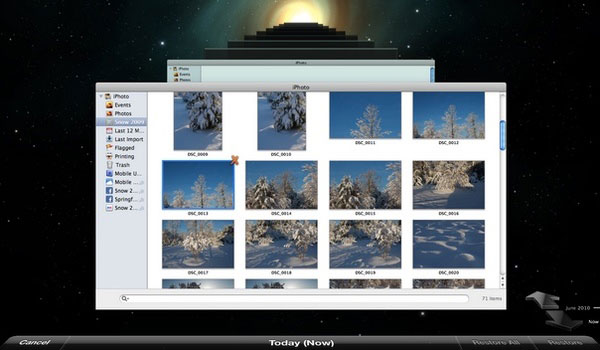
Wanneer uw iPhoto-bibliotheek onleesbaar is, kunt u de iPhoto-bibliotheek opnieuw opbouwen om ervoor te zorgen dat foto's ontbreken in iPhoto. Bovendien kunt u via deze methode ook foto's herstellen die uit de iPhoto-bibliotheek zijn verdwenen. Om te beginnen moet u een iPhoto-bibliotheekback-up maken in het geval van onverwacht gegevensverlies.
Stap 1Sluit iPhoto af en open dit programma opnieuw.
Stap 2Wanneer u op het pictogram van iPhoto klikt, moet u tegelijkertijd "Command" en "Opties" ingedrukt houden en indrukken.
Stap 3Het dialoogvenster "Fotobibliotheek opnieuw opbouwen" verschijnt. Kies de opties voor het opnieuw opbouwen van de iPhoto-bibliotheek. Klik ten slotte op "Opnieuw opbouwen" om iPhoto op Mac te repareren en te herstellen.
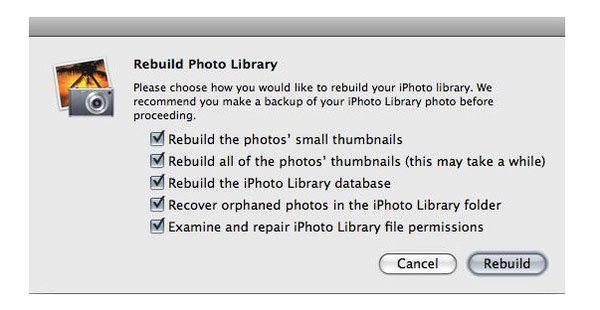
Al met al is Aiseesoft Data Recovery het effectieve en ultieme hulpmiddel verwijderde bestanden op een Mac herstellen zonder Time Machine-back-up. U bent vrij van overschreven gegevens en andere mogelijke schade tijdens het herstellen van iPhoto op Mac. Welke iPhoto-herstelmethode u ook kiest, u mag de herstelde foto's van de iPhoto-bibliotheek niet op dezelfde partitie opslaan. Het is een effectieve tip om de mogelijkheid te vergroten om de verwijderde iPhoto-bibliotheek te herstellen.